



 狭ピッチキーボード SSSM.NarrowCorsa のビルドガイドです。
狭ピッチキーボード SSSM.NarrowCorsa のビルドガイドです。





| トッププレート |  | 2枚 |
| 回路基板 |  | 2枚 |
| ボトムプレート |  | 2枚 |
| M3ネジ(M3x5低頭) |  | 16個 |
| M3x10スペーサー |  | 8個 |
| CherryMX互換スイッチ(5ピン) | 96個 |
| 16mmピッチ対応MX軸用キーキャップ | 82個 |
| MX軸用キーキャップ | 14個 |
| ProMicro互換機 | 1個 |
| タクトスイッチ2ピン6.5mm | 1個 |
| TRRSジャック | 2個 |
| TRRSケーブル | 1本 |
| ゴム足 | 6個 |
| はんだ | 適宜 |
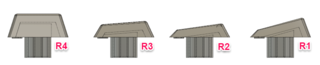
 R1 狭ピッチキーキャップ NKC16R1
R1 狭ピッチキーキャップ NKC16R1 R2 狭ピッチキーキャップ NKC16R2
R2 狭ピッチキーキャップ NKC16R2 R3 狭ピッチキーキャップ NKC16R3
R3 狭ピッチキーキャップ NKC16R3 R4 狭ピッチキーキャップ NKC16R4
R4 狭ピッチキーキャップ NKC16R4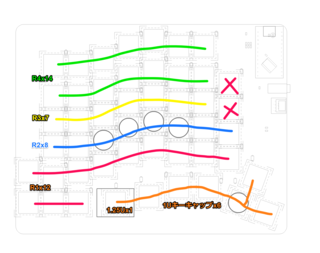
 TEX ADA ABS 0.8Uブランクキーキャップ (2個/ブラック) TALP KEYBOARD
TEX ADA ABS 0.8Uブランクキーキャップ (2個/ブラック) TALP KEYBOARD TEX ADA Blank Keycaps (1個) 遊舎工房
TEX ADA Blank Keycaps (1個) 遊舎工房 TVBP06-B043CR-B 秋月電子通商
TVBP06-B043CR-B 秋月電子通商 タクタイルスイッチ - 2pin 3.5x6x4.3mm 遊舎工房
タクタイルスイッチ - 2pin 3.5x6x4.3mm 遊舎工房 Tactile Switch Buttons (6mm slim) Adafruit
Tactile Switch Buttons (6mm slim) Adafruit MJ-4PP-9 秋月電子通商
MJ-4PP-9 秋月電子通商 TRRSジャック 遊舎工房
TRRSジャック 遊舎工房 Groveコネクタ L型 スルーホール (10個入) 秋月電子通商
Groveコネクタ L型 スルーホール (10個入) 秋月電子通商 自作TRRSケーブルキット 遊舎工房
自作TRRSケーブルキット 遊舎工房 コネクタ付コード 4P 黒赤白黄 Grove用ケーブル 秋月電子通商
コネクタ付コード 4P 黒赤白黄 Grove用ケーブル 秋月電子通商 7.9Φ×2.2mm 3M
7.9Φ×2.2mm 3M| WS2812C-2020 | 1個 |
| セラミックコンデンサ 1608 0.1uF | 1個 |
 マイコン内蔵RGBLED WS2812C-2020(10個入) 秋月電子通商
マイコン内蔵RGBLED WS2812C-2020(10個入) 秋月電子通商 チップ積層セラミックコンデンサー 0.1μF100V X7R 1608 (20個入) 秋月電子通商
チップ積層セラミックコンデンサー 0.1μF100V X7R 1608 (20個入) 秋月電子通商| はんだごて | 1台 |
| 糸はんだ0.6mm~0.8mm | コネクタ等付ける時に使用する。鉛入りがはんだ付け難易度低いです。 https://amazon.co.jp/dp/B0029LGAJI |
| 糸はんだ0.3mm | LED,コンデンサ付ける時に使用すると0.6mmよりやりやすい。鉛入りがはんだ付け難易度低いです。 |
| はんだ吸い取り線 | 失敗した時の修正用。幅2.5mm~3mmくらいが使いやすい。 https://amazon.co.jp/dp/B0016V5KH0 |
| ピンセット | LED,コンデンサ付ける時。先端細いのはP-898、汎用的なのP-891、少し太いのがP-892。 https://amazon.co.jp/dp/B004OCJJ2Uhttps://amazon.co.jp/dp/B000W9MYD0https://amazon.co.jp/dp/B0028DGZZQ |
| プラスドライバー | ネジに合うサイズの物 |
| フラックス | LED取り付ける時にフラックスを使うと、はんだ付けの難易度が下がります。 https://amazon.co.jp/dp/B002H3NKL4 |
| フラックスクリーナー | はんだ付けした時の汚れ(フラックス)をきれいに除去できます。 https://amazon.co.jp/dp/B01GROTPEE |






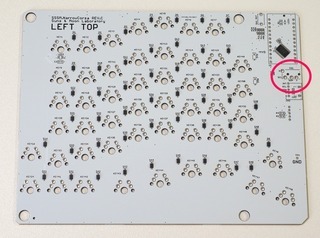





 https://github.com/qmk/qmk_toolbox/releases
https://github.com/qmk/qmk_toolbox/releases
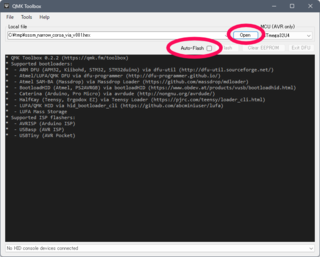
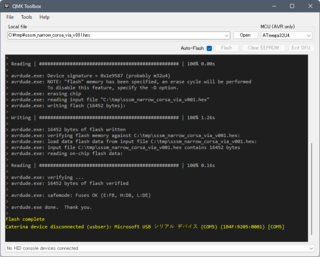
 https://www.caniusevia.com/
https://www.caniusevia.com/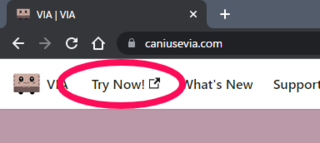
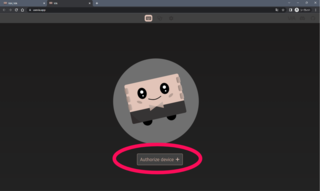
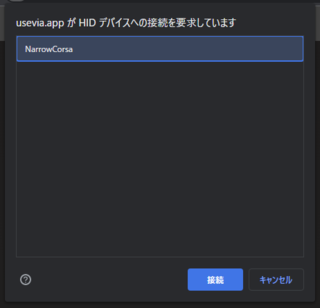
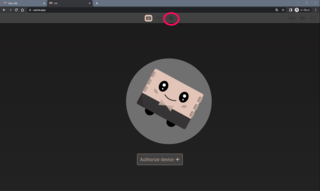
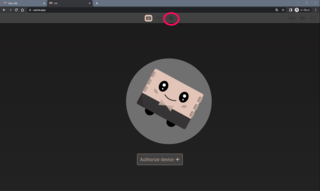
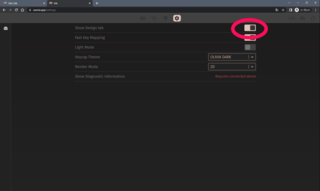
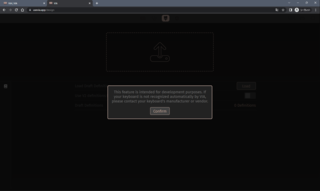
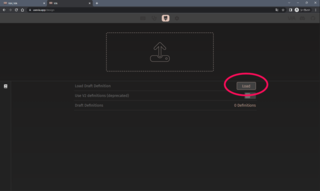
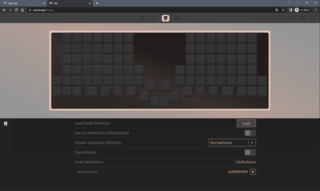
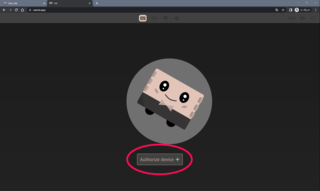
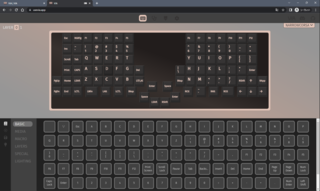
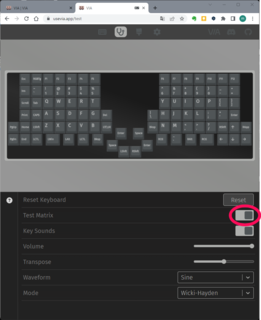











.png)
.png)